- Autors Abigail Brown [email protected].
- Public 2023-12-17 06:55.
- Pēdējoreiz modificēts 2025-06-01 07:17.
Neto lietotāja komanda tiek izmantota, lai pievienotu, noņemtu un veiktu izmaiņas datora lietotāju kontos, izmantojot komandu uzvedni.
Tīkla lietotāja komanda ir viena no daudzajām tīkla komandām.
Jūs varat arī izmantot tīkla lietotājus tīkla lietotāja vietā. Tie ir pilnībā aizvietojami.
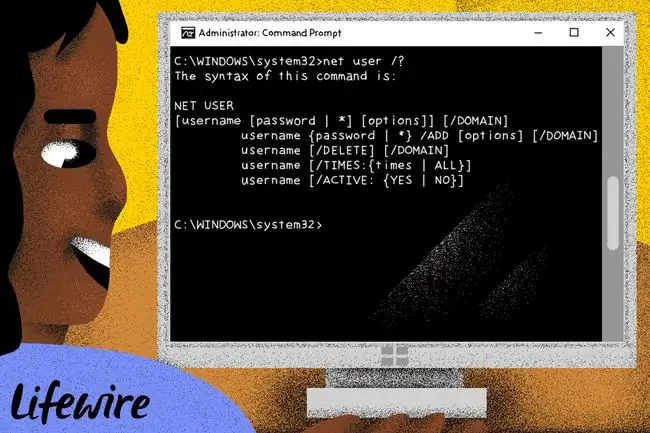
Neto lietotāja komandu pieejamība
Neto lietotāja komanda ir pieejama komandu uzvednē lielākajā daļā Windows versiju, tostarp Windows 10, Windows 8, Windows 7, Windows Vista, Windows XP, Windows Server operētājsistēmās un arī dažās vecākās Windows versijās..
Noteiktu tīkla lietotāju komandu slēdžu un citu tīkla lietotāju komandu sintakse pieejamība dažādās operētājsistēmās var atšķirties.
Tīkla lietotāja komandu sintakse
tīkla lietotājs [lietotājvārds [parole |] [ /pievienot] [opcijas] [ /domēns] [lietotājvārds [/delete ] [/domēns ] [/palīdzība ] [/?
Skatiet, kā lasīt komandu sintaksi, ja neesat pārliecināts, kā nolasīt neto lietotāja komandu sintaksi, kas izskaidrota iepriekš vai tabulā.
| Tīkla lietotāja komandu opcijas | |
|---|---|
| Prece | Paskaidrojums |
| tīkla lietotājs | Izpildiet tikai tīkla lietotāja komandu, lai parādītu ļoti vienkāršu sarakstu ar katru lietotāja kontu neatkarīgi no tā, vai tas ir aktīvs vai nē, datorā, kuru pašlaik izmantojat. |
| lietotājvārds | Šis ir lietotāja konta nosaukums (līdz 20 rakstzīmēm), kurā vēlaties veikt izmaiņas, pievienot vai noņemt. Lietojot lietotājvārdu bez citām opcijām, komandu uzvednes logā tiks parādīta detalizēta informācija par lietotāju. |
| parole | Izmantojiet paroles opciju, lai modificētu esošu paroli vai piešķirtu to, veidojot jaunu lietotājvārdu. Nepieciešamo minimālo rakstzīmju skaitu var apskatīt, izmantojot komandu net accounts. Atļauts ne vairāk kā 127 rakstzīmes1. |
| Jums ir arī iespēja paroles vietā izmantot , lai piespiestu ievadīt paroli logā Command Prompt pēc tīkla lietotāja komandas izpildes. | |
| /pievienot | Izmantojiet opciju /add, lai sistēmai pievienotu jaunu lietotājvārdu. |
| opcijas | Skatiet tālāk redzamo Papildu tīkla lietotāja komandu opcijas, lai iegūtu pilnu pieejamo opciju sarakstu, kas šajā brīdī jāizmanto, izpildot tīkla lietotāju. |
| /domēns | Šis slēdzis liek neto lietotājam izpildīt darbību pašreizējā domēna kontrollerī, nevis lokālajā datorā. |
| /dzēst | Slēdzis /delete noņem norādīto lietotājvārdu no sistēmas. |
| /help | Izmantojiet šo slēdzi, lai parādītu detalizētu informāciju par tīkla lietotāja komandu. Šīs opcijas izmantošana ir tāda pati kā tīkla palīdzības komandas izmantošana ar tīkla lietotāju: net help user. |
| /? | Standarta palīdzības komandu slēdzis darbojas arī ar tīkla lietotāja komandu, bet parāda tikai pamata komandas sintaksi. net user izpilde bez opcijām ir vienāda ar slēdža /? izmantošanu. |
[1] Operētājsistēmas Windows 98 un Windows 95 atbalsta tikai paroles, kuru garums nepārsniedz 14 rakstzīmes. Ja veidojat kontu, ko varētu izmantot datorā ar kādu no šīm Windows versijām, apsveriet iespēju saglabāt paroles garumu šo operētājsistēmu prasībām.
Šīs opcijas ir jāizmanto, ja opcijas ir norādītas neto lietotāja komandu sintaksē iepriekš:
| Papildu tīkla lietotāja komandu opcijas | |
|---|---|
| Prece | Paskaidrojums |
| /aktīvs: { jā | nē} | Izmantojiet šo slēdzi, lai aktivizētu vai deaktivizētu norādīto lietotāja kontu. Ja neizmantojat opciju /active, tīkla lietotājs pieņem yes. |
| /komentārs:" teksts" | Izmantojiet šo opciju, lai ievadītu konta aprakstu. Atļauts ne vairāk kā 48 rakstzīmes. Teksts, kas ievadīts, izmantojot slēdzi /comment, ir redzams lietotāja profila laukā Apraksts lietotāja profilā sistēmā Windows Lietotāji un grupas. |
| /valsts kods: nnn | Šis slēdzis tiek izmantots, lai iestatītu lietotāja valsts kodu, kas nosaka kļūdu un palīdzības ziņojumu valodu. Ja netiek izmantots slēdzis /countrycode, tiek izmantots datora noklusējuma valsts kods: 000. |
| /beidzas: { datums | nekad} | Slēdzis /expires tiek izmantots, lai iestatītu konkrētu datumu (skatiet tālāk), kurā jābeidzas kontam, nevis parolei. Ja slēdzis /expires netiek izmantots, tiek pieņemts, ka nekad. |
| datums (tikai ar /beidzas) | Ja izvēlaties norādīt datumu, tam ir jābūt mm / dd / gg vai mm / dd / gggg formātā, mēneši un dienas kā cipari, pilnībā izrakstīts vai saīsināts līdz trīs burtiem. |
| /pilns vārds:" vārds" | Izmantojiet slēdzi /fullname, lai norādītu tās personas īsto vārdu, kura izmanto lietotājvārda kontu. |
| /homedir: ceļa nosaukums | Iestatiet ceļa nosaukumu ar slēdzi /homedir, ja vēlaties mājas direktoriju, kas atšķiras no noklusējuma2. |
| /passwordchg: { jā | nē} | Šī opcija norāda, vai šis lietotājs var mainīt savu paroli. Ja /passwordchg netiek izmantots, tīkla lietotājs pieņem jā. |
| /passwordreq: { jā | nē} | Šī opcija norāda, vai šim lietotājam vispār ir nepieciešama parole. Ja šis slēdzis netiek izmantots, tiek pieņemts, ka yes. |
| /logonpasswordchg: { jā | nē} | Šis slēdzis liek lietotājam mainīt paroli nākamajā pieteikšanās reizē. Ja neizmantojat šo opciju, tīkla lietotājs uzņemas no. Slēdzis /logonpasswordchg nav pieejams operētājsistēmā Windows XP. |
| /profilepath: ceļa nosaukums | Šī opcija iestata ceļa nosaukumu lietotāja pieteikšanās profilam. |
| /scriptpath: ceļa nosaukums | Šī opcija iestata ceļa nosaukumu lietotāja pieteikšanās skriptam. |
| /reizes:[laika posms | visi] | Izmantojiet šo slēdzi, lai norādītu laika periodu (skatiet tālāk), kurā lietotājs var pieteikties. Ja neizmantojat /reizes, neto lietotājs pieņem, ka visi reizes ir pareizi. Ja izmantojat šo slēdzi, bet nenorādīsiet ne laika periodu, ne all, tīkla lietotājs pieņem, ka neviens laiks nav piemērots un lietotājam nav atļauts pieteikties. |
| laiks (tikai ar /reizes) | Ja izvēlaties norādīt laika grafiku, tas jādara noteiktā veidā. Nedēļas dienas ir jānorāda pilnībā vai jāsaīsina MTWThFSaSu formātā. Diennakts laiki var būt 24 stundu formātā vai 12 stundu formātā, izmantojot AM un PM vai A. M. un P. M. Laika periodos jāizmanto domuzīmes, diena un laiks ir jāatdala ar komatiem un dienas/laika grupas ar semikolu. |
| /lietotājs:" teksts" | Šis slēdzis pievieno vai maina lietotāja komentāru norādītajam kontam. |
| /darbstacijas: { datora nosaukums [, …] | } | Izmantojiet šo opciju, lai norādītu resursdatora nosaukumus līdz astoņiem datoriem, kuros lietotājam ir atļauts pieteikties. Šis slēdzis patiešām ir noderīgs tikai tad, ja to lieto kopā ar /domain Ja neizmantojat /workstations, lai norādītu atļautos datorus, tad visus datorus () tiek pieņemts. |
Izmantojot novirzīšanas operatoru, pēc tīkla lietotāja komandas palaišanas varat saglabāt visu ekrānā redzamo izvadi. Norādījumus skatiet sadaļā Kā novirzīt komandas izvadi uz failu.
[2] Noklusējuma mājas direktorijs ir C:\Users\\ operētājsistēmās Windows 10, Windows 8, Windows 7 un Windows Vista. Operētājsistēmā Windows XP noklusējuma mājas direktorijs ir C:\Documents and Settings\\. Piemēram, ja lietotāja konta Windows 8 planšetdatorā nosaukums ir “Tim”, noklusējuma mājas direktorijs, kas tika izveidots, pirmo reizi iestatot kontu, bija C:\Users\Tim\.
Tīkla lietotāja komandu piemēri
Šis pirmais tīkla lietotāja komandas piemērs parāda, ka visvienkāršākajā formā tā izveidos visu datora lietotāju sarakstu, apmēram šādi:
Administratore Eimija Endija
Anete Bila Kerola
Koula DefaultAccount Greisa
Viesis Jasmine Džeisone
Džefs Džonfi Džošua
Mark Marta Steisija Sūzena Tima Toma
Trenton WDAGUtilityAccount
Komanda ir veiksmīgi pabeigta.
Šim datoram ir vairāk nekā ducis lietotāju kontu, tāpēc tie ir sadalīti vairākās kolonnās.
neto lietotāja administrators
Šajā tīkla lietotāja piemērā komanda sniedz visu informāciju par administratora lietotāja kontu. Tālāk ir sniegts piemērs tam, kas var tikt parādīts:
Lietotājvārds Administrators
Pilns vārds
Komentārs Iebūvēts konts datora/domēna administrēšanai
Lietotāja komentārs
Valsts kods 000 (sistēmas noklusējums)
Konts aktīvs Nē
Konta termiņš beidzas Nekad
Parole pēdējā iestatīta 1/16/2019 7:43:03
Paroles derīguma termiņš beidzas Nekad
Parole maināma 1/16/2019 7:43:03
Nepieciešama parole Jā
Lietotājs var mainīt paroli Jā
Darbstacijas ir atļautas Visas
Pieteikšanās skripts
Lietotājs profils
Mājas direktorijs
Pēdējā pieteikšanās 16.1.2019. Globālās grupas dalība Nav
Kā redzat, ir norādīta visa informācija par administratora kontu šajā datorā ar operētājsistēmu Windows 7.
neto lietotājs rodriguezr /times:P-P, 7:00-16:00;S, 8:00-12:00
Šeit ir piemērs, kurā es, iespējams, kāds, kas ir atbildīgs par šo lietotāja kontu [rodriguezr], veicu izmaiņas dienās un laikos [ /times], kad šis konts var piesakieties sistēmā Windows: no pirmdienas līdz piektdienai [P-F] no 7:00 līdz 16:00 [7:00-16:00] un sestdien [S] no pulksten 8:00 līdz pusdienlaikam [8:00-12:00].
neto lietotājs nadeema r28Wqn90 /pievienot /komentārs:"Pamata lietotāja konts." /fullname:"Ahmed Nadeem" /logonpasswordchg:yes /workstations:jr7tww, jr2rtw /domain
Mēs domājām, ka ar šo piemēru iemetīsim jums virtuves izlietni. Šī ir tīkla lietotāja lietojumprogramma, ko jūs, iespējams, nekad nedarīsit mājās, taču to var redzēt skriptā, ko uzņēmuma IT nodaļa ir publicējusi jaunam lietotājam.
Šeit mēs izveidojam jaunu lietotāja kontu [ /add] ar nosaukumu nadeema un iestatām sākotnējo paroli kā r28Wqn90. Šis ir mūsu uzņēmuma standarta konts, ko mēs atzīmējam pašā kontā [ /comment:" Pamata lietotāja konts. "], un tas ir jaunais cilvēkresursu vadītājs Ahmeds [ /fullname:" Ahmeds Nadīms "].
Mēs vēlamies, lai Ahmeds nomaina savu paroli uz tādu, ko viņš neaizmirsīs, tāpēc mēs vēlamies, lai viņš iestatītu savu paroli, kad viņš pirmo reizi piesakās [ /logonpasswordchg:yes]. Turklāt Ahmedam vajadzētu piekļūt tikai diviem personāla biroja datoriem [ /workstations: jr7twwr, jr2rtwb]. Visbeidzot, mūsu uzņēmums izmanto domēna kontrolleri [ /domain], tāpēc tur ir jāiestata Ahmeda konts.
Kā redzat, tīkla lietotāja komandu var izmantot daudz vairāk nekā vienkāršai lietotāja konta pievienošanai, izmaiņām un noņemšanai. Mēs konfigurējām vairākus Ahmeda jaunā konta papildu aspektus tieši no komandu uzvednes.
neto lietotājs nadeema /dzēst
Tagad mēs beigsim ar vienkāršu. Ahmeds [nadeema] nedarbojās kā jaunākais HR darbinieks, tāpēc viņš tika atlaists un viņa konts tika noņemts [ /delete].
Neto lietotājam saistītas komandas
Tīkla lietotāja komanda ir tīkla komandas apakškopa, un tā ir līdzīga tās māsas komandām, piemēram, tīkla izmantošana, tīkla laiks, tīkla sūtīšana, tīkla skats utt.






